セキュリティ監査の出力手順は、以下のとおりです。
ACメニューにログオンします。
[レポート出力]を選択します。
→以下の画面が表示されます。
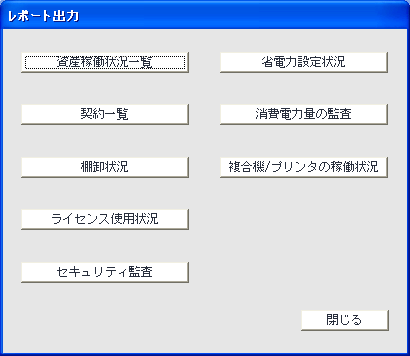
[レポート出力機能]のサブメニューより、[セキュリティ監査]のボタンをクリックします。
→[セキュリティ監査レポート出力]画面が表示されます。
[基本情報]タブにレポートに出力する基本情報を設定します。
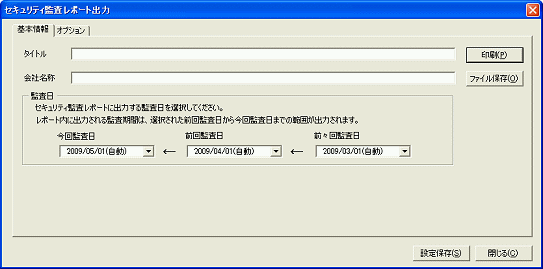
以下の情報を設定します。
なお、設定後に[設定保存]ボタンをクリックすることで、設定した情報を次回起動時に表示できます。
タブ名 | 項目名 | 説明 |
|---|---|---|
[基本情報] | [タイトル] | レポートに出力するタイトル名を設定します。 半角の英数字、半角の記号、および全角2バイト文字を合わせて、50バイトまで設定できます。 |
[会社名称] | レポートに出力する会社名称を設定します。 半角の英数字、半角の記号、および全角2バイト文字を合わせて、64バイトまで設定できます。 | |
[今回監査日] | レポートに出力する今回の監査日を指定します。(注1) | |
[前回監査日] | レポートに出力する前回の監査日を指定します。(注1) | |
[前々回監査日] | レポートに出力する前々回の監査日を指定します。(注1) |
注1)
監査日はコンボボックスに表示されている日付より選択します。監査日に表示される項目は、以下のとおりです。
現在の状況
レポートに出力する時点で、セキュリティ監査を実施し、その結果を監査結果として出力する場合に選択します。今回監査日だけ選択できます。
YYYY/MM/DD(自動)
表示されている日付の監査日を使用する場合に選択します。
スケジュール実行で監査された監査日の場合に“(自動)”が表示されます。
YYYY/MM/DD(手動)
表示されている日付の監査日を使用する場合に選択します。
今回監査日で「現在の状況」を指定してレポート出力した監査日の場合に“(手動)”が表示されます。
指定なし
監査結果をレポートに出力しない場合に選択します。前回、前々回の監査日にだけ選択できます
[オプション]タブを選択し、レポートに対するオプション情報を設定します。
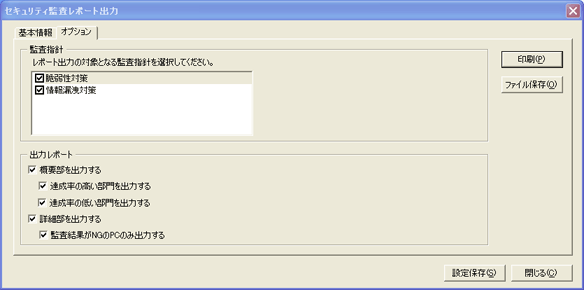
以下の情報を設定します。
タブ名 | 項目名 | 説明 | |
|---|---|---|---|
[オプション] | [監査指針] | セキュリティ監査レポートに出力する監査指針をチェックします。(複数選択可能) | |
[出力レポート] | [概要部を出力する] | 概要部を出力する場合にチェックします。
| |
[詳細部を出力する] | 詳細部を出力する場合にチェックします。
| ||
レポートを出力します。
以下の場合に応じて操作します。
印刷する
レポートを印刷する場合、[印刷]ボタンをクリックします。
ファイルとして保存する
レポートをファイルに保存する場合、[ファイル保存]ボタンをクリックします。
保存するファイル名は、Windowsとして有効な、フルパスで218バイトまで設定できます。
→[今回監査日]として、[現在の状況]を選択した場合、以下のメッセージが表示されます。

今回実施したセキュリティ監査の結果を保存する場合は、[OK]ボタンをクリックします。
セキュリティ監査の結果を保存した場合は、[セキュリティ監査レポート出力]画面の監査日から選択できるようになります。